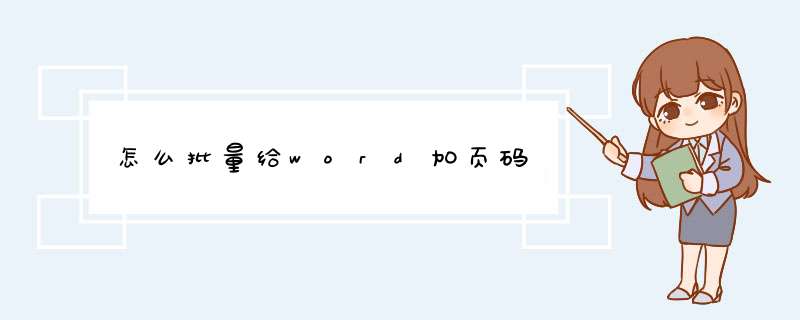
我们随意打开一个空白word文档做示范。
点击任务栏里的【插入】。
请点击输入图片描述
在下拉菜单中,找到【页码】,点击。
请点击输入图片描述
如下图所示,会d出一个页码d窗,有位置和对齐方式等选项。
请点击输入图片描述
我们可以根据需要点开选择加入页码的位置。这里默认底端。
请点击输入图片描述
同样,可以点开对齐方式根据需要选择。这里选右侧。
请点击输入图片描述
每次选择好后,点击确定,就自动生成了。
下图底端右侧的效果。
请点击输入图片描述
同样,可以选择其它位置和方式。
这是底端居中的效果。
请点击输入图片描述
论文是对科学研究过程及成果的描述和 总结 ,是对我们基本知识、基本理论和基本技能掌握与提高程度的一次总测试,下面是我整理的word论文怎么快速加页码的 方法 ,希望你能从中得到感悟!word论文怎么快速加页码
1、打开需要编辑的论文,点击“显示/隐藏编辑标记”,为了显示下边的分页符标志。
2、将摘要、前言、大标题设置成标题1,小标题依照次序设置成标题2、标题3以此类推。
3、在首页和摘要中间,目录和正文中间插入分页符。
4、双击摘要的底端,插入页码,设置格式,注意首页、摘要目录部分和正文部分分别单独设置页码(在设置时取消“链接到前一条页眉”)。
5、回到目录页,插入目录。
6、设置完成后,目录页码就设置好了。
看了“word论文怎么快速加页码”的人还看:
1. word怎么增加页码的两种方法
2. word中怎么样添加页码的两种方法
3. 如何自动设置word页码
4. word文档怎样插入页码的两种方法
5. word中怎么添加页码的两种方法
欢迎分享,转载请注明来源:内存溢出

 微信扫一扫
微信扫一扫
 支付宝扫一扫
支付宝扫一扫
评论列表(0条)